Суть деятельности любой фирмы – совершение сделок купли-продажи. Товары, услуги, сырье и материалы, даже информация – передача всего этого требует проведения торговых операций. Чаще всего для оплаты используются формы безналичного расчета: во-первых, в ряде случаев этого требует закон (передавать в рамках сделки более 100 тысяч рублей наличными запрещено), во-вторых, большинству юридических лиц это удобнее. Основанием же для совершения безналичных денежных переводов выступает счет на оплату, содержащий перечень товаров/услуг/прочих объектов купли-продажи, их стоимость и реквизиты поставщика.
Какую же информацию в обязательном порядке содержит счет?
Юридической силы (при необходимости вернуть товар, докомплектовать или обменять его) счет не имеет, что, впрочем, не умаляет важности этого документа. В целом унифицированной, утвержденной законодательством формы его составления нет, поэтому фирма при необходимости выписать счет на оплатуможет составить документ по собственному образцу. Тем не менее, в бумажном виде счет должен содержать ряд обязательных реквизитов:
- название организации, ее юридический и фактический адрес (желательно также указать номер телефона и факса);
- ИНН либо КПП;
- банковские реквизиты (номер расчетного счета, наименование банка, БИК и корреспондентский счет);
- номер и дата выставляемого счета;
- название покупателя;
- перечень товаров и услуг, их количество, цена, общая сумма (желательно – в табличной форме);
- сумма НДС (если организация его платит);
- строка «Итого к оплате», в которую вносится сумма двух предыдущих строк;
- сумма счета
- общая стоимость работ и услуг прописью.
Получившийся документ должен быть заверен подписями уполномоченных лиц.
Как выписать счет в 1С «Предприятие»
Чтобы выписать счет в программе 1С «Предприятие», необходимо выбрать пункт «Счет» в меню «Продажи». Поле «Номер счета» надо оставить пустым, поскольку оно заполнится автоматически – документу присвоится соответствующий порядковый номер. Текущую дату создания счета, которая выставляется по умолчанию, при необходимости можно изменить. Если в установленной программе ведется учет по нескольким фирмам, то в поле «Организация» следует выбрать нужную, и ее реквизиты проставятся автоматически.
Чтобы выбрать контрагента, надо воспользоваться соответствующим меню – перечень появится после нажатия на представляющую собой квадрат с тремя точками кнопку выбора. Для заполнения поля «Договор» понадобится документ, на основании которого осуществляется продажа; пункт «Вид договора» должен получить значение «С покупателем». Чтобы облегчить впоследствии задачу, целесообразно при работе с контрагентом заполнять справочник – добавлять на вкладку «Счета и договоры» реквизиты каждого нового договора.
Также соответствующей информацией необходимо заполнить поля «Склад» и «Банковский счет». В последнем случае нужно указать р/с, на который покупатель перечислит средства (по умолчанию ставится основной счет предприятия). После этого «шапку» можно считать заполненной – и переходить к основной части задачи о том, как выписать счет на оплату, – составлению таблицы.
Чтобы представить требуемую информацию в табличной форме, следует воспользоваться меню «Подбор» на вкладке «Товары». Алгоритм действий выглядит следующим образом.
- В верхней части страницы выбирается параметр, по которому нужно произвести подбор (поле «Подбор», затем – «Остатки номенклатуры»).
- В средней части формы двойным кликом выбирается группа номенклатуры, из которой необходимо выбрать товар.
- В нижней части формы двойным кликом задается нужная номенклатура, после чего последовательно выбираются все наименования товаров. Теперь «Подбор» можно закрывать.
После произведенных манипуляций следует проставить количество товара (по каждому), цену за единицу, НДС (если фирма работает с ним) – а итоговая сумма посчитается автоматически.
В случае продажи услуг алгоритм действий аналогичный – только работать необходимо на вкладке «Услуги». К слову, при заполнении справочника номенклатуры необходимо не забывать маркировать каждую внесенную услугу именно как услугу – иначе она будет считаться товаром.
Что еще может 1С «Предприятие»: автоматические изменения табличной части счета и не только
Для того, чтобы вносить значимые изменения в таблицу, но не пересчитывать каждую позицию, существует кнопка «Изменить» в командной панели. После ее нажатия открывается окно, куда и вносятся коррективы, которые автоматически отобразятся в таблице после выбора пункта «Выполнить». Именно так можно, например, округлять цены или выбирать их тип (оптовая/розничная/закупочная), устанавливать ставку НДС и многое другое – внесенные корректировки будут применяться сразу ко всем товарам из таблицы.
Итак, как сделать счет с помощью автоматизированной системы, предельно ясно. Но этим возможности 1С отнюдь не исчерпываются. Так, на основании счета программа может буквально в течение секунды составить автоматически следующие документы:
- приходный кассовый ордер,
- поступление средств на р/с,
- отражение НДС к вычету,
- комплектация номенклатуры,
- акт об оказании производственных услуг.
Чтобы воспользоваться такими возможностями программы, нужно просто выбрать пункт «Ввести на основании» в меню «Действия» – и тем самым существенно сэкономить время на формирование полного пакета документов по сделке.
Счёт на оплату в основном требуется распечатать в том случае, когда необходимо получить предоплату по договору. Для этого нужно заключить договор с контрагентом на поставку товара, оказание услуги или выполнение работы (далее по тексту товар), прописав в нём условия по предоплате. Сформировать и распечатать его не так сложно. Давайте рассмотрим операцию по формированию и распечатке, используя программу «1С: Бухгалтерия 8 версия 3» .
Как выставить счёт в 1С на оплату?
Для выставления счета на оплату в программе 1с необходимо войти в раздел «Продажи» и выбрать в блоке «Продажи» позицию «Счёт на оплату покупателям».
Заходим в журнал регистрации счетов на оплату. В этом журнале можно создать счёт на оплату:
- Новый;
- На основании уже созданного документа.
 Новый счёт создается в основном на предоплату, а при выборе «Создать на основании» формируется в основном на отгруженный товар.
Новый счёт создается в основном на предоплату, а при выборе «Создать на основании» формируется в основном на отгруженный товар.

Номер проставляется автоматически с присвоением уникальности.
Дата выходит текущая, но её можно менять.
Поле «Оплатить до» — это дата, до которой должна быть произведена оплата по сформированному документу.
В поле статус выводиться информация о состоянии счёта:
- Не оплачен;
- Оплачен;
- Оплачен частично;
- Отменён.
В открывшейся форме заполняем такие поля как:
- Организация;
- Контрагент:
- Договор.

Вначале выбираем «Организацию». После этого находим необходимого «Контрагента» из справочника «Контрагенты». Если в справочнике данного покупателя нет, то его необходимо создать, нажав на кнопочку со знаком «+».
На экран выходит карточка, в которой нужно заполнить такие поля по контрагенту:
- Наименование;
- Полное наименование;
- Входит в группу;
- Страна регистрации;
- ОГРН;
- Банк;
- Номер банковского счёта;
- Адрес и телефон;
- Дополнительная информация.

Для автоматического заполнения реквизитов по контрагенту, необходимо в поле, где написано «Начните отсюда» указать наименование или ИНН контрагента. После этого выходит сообщение в котором написано, что необходимо обратиться к интернет-поддержке пользователей.
Помните, что если Вы написали «Наименование» контрагента, а дополнительно по нему не указали, такие реквизиты как «Регион», «Город, улица», то на экран выйдет весь список организаций зарегистрированных в России с таким наименованием.
После заполнения полей «Контрагент» и «Организация» поле «Договор» становится активным.
При заполнении поля «Договор» на экране появиться список договоров с признаком «С покупателем».
В поле скидка предусмотрен выбор для заполнения:
- Не предоставлена;
- На отдельные позиции;
- По документу в целом.
При выборе второй и третьей позиции по скидке, в табличной части добавляются колонки по предоставленной скидке.
- НДС в сумме;
- НДС сверху.
В табличной части документа нужно заполнить две закладки:
- Товары и услуги;
- Возвратная тара.
Далее проверки всех реквизитов и правильности заполненных данных, документ необходимо записать и провести. После этого можно распечатать счёт на оплату воспользовавшись кнопкой «Печать». На экране появиться печатная форма, которая и будет распечатана на принтере.
Можно создавать счёт на оплату на основании, при этом выходит список позиций:
- Оказание производственных услуг;
- Оплата платёжной картой;
- Поступление на расчётный счёт;
- Поступление наличных;
- Произвольный электронный документ;
- Реализация (акт, накладная).
Счёт на оплату заполняется не сложно, но следует помнить, что после заполнения полей в документе лучше перепроверить все занесённые данные, чтобы не было ошибок.
Анализируя вопросы и проблемы пользователей программы 1С 8.3, мы пришли к выводу, что довольно таки популярной и востребованной является тема составления документов с использованием программы 1С. Поэтому наша статья о том, как выписать один из наиболее частых документов - счет в 1С 8.3. Надеюсь, она Вам будет интересна и полезна.
Начнем с понятия и значения счета.
Это документ, который продавец выставляет покупателю для оплаты последним купленного товара или для перечисления аванса (предоплаты) в счет будущих поставок. Таким образом, в счете должны быть обязательно указаны платежные реквизиты продавца, чтобы покупатель смог осуществить перевод денежных средств, а именно:
Номер и дата;
- название организации или ИП;
- ИНН/КПП;
- банковские реквизиты (наименование банка, БИК, кор/счет, номер счета компании);
- наименование товаров, (услуг), их количество, стоимость, валюта, единица измерения;
- сумма к оплате и сумма НДС.
Обратите внимание! Счет не является первичным документом, потому что его выставление - это не хозяйственная операция, а лишь предложение продавца покупателю. В принципе, если стороны заключают межу собой договор, то счет выставлять не обязательно.
Когда счет необходим.
А вот когда отдельный договор отсутствует, то при заключении сделки счет может выступать в качестве оферты, в которой излагаются все основные условия договора. Оплата покупателем оферты будет подтверждением принятия условий договора.
Что такое счет-договор.
Все чаще в хозяйственной деятельности встречается понятие счет-договор, который, по сути, является аналогом оферты. Счет-договор подтверждает факт осуществления сделки и предварительную договоренность о ее проведении. В нем, помимо реквизитов, необходимых для счета, прописываются условия договора: срок действия, условия оплаты и доставки, ответственность сторон и т.д. Счет-договор требует подписи обоих сторон, поэтому составляется в двух экземплярах. Кстати, многие фирмы выставляют счета-договоры в одном экземпляре с печатью и подписью только поставщика. Правда в этом случае обязательным будет пункт, что в случае оплаты заказчиком, счет-договор считается заключенным и заказчик согласен со всеми его условиями. Образец счета-договора смотри .
Нужно ли хранить счета.
Очень много вопросов возникает у бухгалтеров по поводу хранения счетов. Дело в том, что в законодательной базе этого нигде не прописано. Счет не является первичным документом, поэтому никаких требований по хранению к нему нет. Однако если это был разовый платеж и в качестве основания был указан именно счет, особенно, если это была предварительная оплата и первичные документы еще не получены, то в спорных ситуациях счет послужит основанием для урегулирования проблемы между поставщиком и покупателем. Я бы посоветовала сохранить документ до завершения всех работ по договору, в соответствии с которым он был выставлен. Что касаемо хранения счетов-договоров, то они должны оставаться в архиве компании в течение пяти лет, согласно общим правилам хранения бухгалтерских документов.
Формирование счета в 1С 8.3.
А теперь непосредственно перейдем к формированию счета на оплату покупателям в программе.
Заходим в меню «Покупки и продажи»
и выбираем пункт «Счета покупателям»
.

Нажимаем кнопку «Создать»

Заполняем «шапку» открытого документа.
- Дата создания счета устанавливается по умолчанию, но если это необходимо, то ее можно откорректировать.
- Поле «Организация» заполняется автоматически.
- Выбрать «Контрагента» можно из соответствующего меню «Покупатели», или ввести нового при отсутствии его в базе.
- Указывается номер договора, на основании которого вставляется счет, и вид договора - в данном случае значение будет «с покупателем».


Теперь приступаем к заполнению табличной части.
5. Вкладка «Товары и услуги» , кнопка «Добавить» , далее из группы номенклатуры необходимо выбрать товар(услуга), проставляем количество товара и стоимость.
Счет на оплату покупателям - первичный документ, на основании которого контрагент (ваш покупатель) сможет осуществить оплату товаров, работ, услуг как по договору так и без него.
Осуществить формирование данного документа можно с рабочего стола:
Также, счет на оплату покупателю можно оформить пройдя по пути: /Продажи/- /Продажи/- Счета покупателям - кн. «Создать»
В открывшемся документе заполняем поля: контрагент, договор (при его наличии), НДС (в сумме или сверху), при необходимости в поле НДС привязать цены продажи (если Вы воспользовались документом «Установка цен номенклатуры»).
Табличная часть документа заполняется с помощью кнопки «Добавить»- в этом случае необходимо заполнять каждую позицию отдельно или с помощью кнопки «Подбор»- тогда открывается «Окно Подбора» и в нем Вы сможете проконтролировать остатки товара на складе (РЕКОМЕНДУЕТСЯ)
После заполнения документа нажимаем командную кнопку «Провести».
Затем распечатываем документ «Счет на оплату» в 1 экземпляре, подписываем у руководителя и главного бухгалтера и передаем контрагенту.
Обязан ли контрагент оплатить счет?
Да - если это предусмотрено договором.
Нет - если Вы договор с контрагентом не заключали. В этом случае счет на оплату юридической силы не имеет, а служит лишь документом- основанием для формирования «Платежного поручения».
В дальнейшем на основании счет на оплату Вы сможете создать всю цепочку документов:
На сегодняшний день работа бухгалтера не представляется возможной без знания программы 1С Бухгалтерия.
Приглашаем Вас пройти обучение в УЦ ПрофиРост по работе в программе 1С Бухгалтерия 8.3.
/ "Бухгалтерская энциклопедия "Профироста"
02.04.2017
Информацию на странице ищут по запросам: Курсы бухгалтеров в Красноярск, Бухгалтерские курсы в Красноярске, Курсы бухгалтеров для начинающих, Курсы 1С:Бухгалтерия, Дистанционное обучение, Обучение бухгалтеров, Обучение курсы Зарплата и кадры, Повышение квалификации бухгалтеров, Бухгалтерский учет для начинающих
Бухгалтерские услуги, Декларация НДС, Декларация на прибыль, Ведение бухгалтерского учета, Отчетность в налоговую, Бухгалтерские услуги Красноярск, Внутренний аудит, Отчетность ОСН, Отчетность в статистике, Отчетность в Пенсионный Фонд, Бухгалтерское обслуживание, Аутсорсинг, Отчетность ЕНВД, Ведение бухгалтерии, Бухгалтерское сопровождение, Оказание бухгалтерских услуг, Помощь бухгалтеру, Отчетность через интернет, Составление деклараций, Нужен бухгалтер, Учетная политика, Регистрация ИП и ООО, Налоги ИП, 3-НДФЛ, Организация учета
Документ Счет покупателю можно создать:
- вручную из журнала документов Счета покупателям через раздел Продажи – Продажи – Счета покупателям .
- по ссылке Периодические счета в журнале документов Счета покупателям в разделе Продажи-Продажи – Счета покупателям - ссылка Периодические счета .

- на основании других документов:
- Оказание производственных услуг ;
- Реализация (акт, накладная) ;
- Отчет комитенту о продажах ;
- Передача ОС в аренду .

Заполнение счета покупателю в 1С 8.3
Рассмотрим, как сделать счет в 1С 8.3 пошагово на примере.
- Комплект штор «Verdi» 1 шт. по цене 7 080 руб. (в т. ч. НДС 18%);
- Текстильный дизайн интерьера стоимостью 10 000 руб. (в т. ч. НДС 18%);
При заказе текстильного дизайна интерьера одновременно с заказом комплекта штор, на комплект шторы предоставляется скидка 10%.

В шапке документа указывается:
- Контрагент - наименование покупателя, которому выставляется счет. Наименование покупателя выбирается из .
- Договор - основание для расчетов с покупателем: договор, счет либо иной документ. Основание выбирается из .
- Скидка
- вариант скидки, предоставляемой покупателю. Возможны следующие варианты:
- не предоставлена - указана полная стоимость в счете;
- на отдельные позиции - скидка учитывается только по отдельным позициям счета и устанавливается в табличной части;
- по документу в целом - по всем позициям счета учтена скидка; сумма скидки указывается в шапке и действует на весь перечень позиций в документе.

На вкладке Товары и услуги указывается перечень товаров, работ, услуг на который выставляется счет.
Как выставить счет на оплату в 1C 8.3
Счет на оплату можно выставить:
- в бумажном виде, для этого его нужно распечатать;
- в электронном виде, для этого можно:
- отправить непосредственно из 1С по кнопке Еще - Отправить по электронной почте ; подробнее ;
- сохранить печатную форму на компьютер и отправить ее через внешнюю электронную почту.
Бланк Счет на оплату в 1C
Для вывода бланка Счет на оплату нажмите кнопку Печать – Счет на оплату документа Счет покупателя .
Условия об оплате
В счете на оплату можно указать условия об оплате, которые задаются в поле Оплата до . Если поле Оплата до заполнено, то в печатной форме отражается Оплатить не позднее…

Дополнительные условия в бланке Счет на оплату
Если в счет на оплату необходимо внести дополнительную информацию, например, об условиях отгрузки или доставке товара, то пользователь может ее указать в текстовом виде в справочнике Дополнительные условия и выбрать в поле Дополнительные условия по ссылке Реквизиты продавца и покупателя .

Логотип
Для отображения на печатной форме Счет на оплату логотипа необходимо установить рисунок логотипа в справочнике Организация – раздел Логотип и печать – загрузить Логотип .
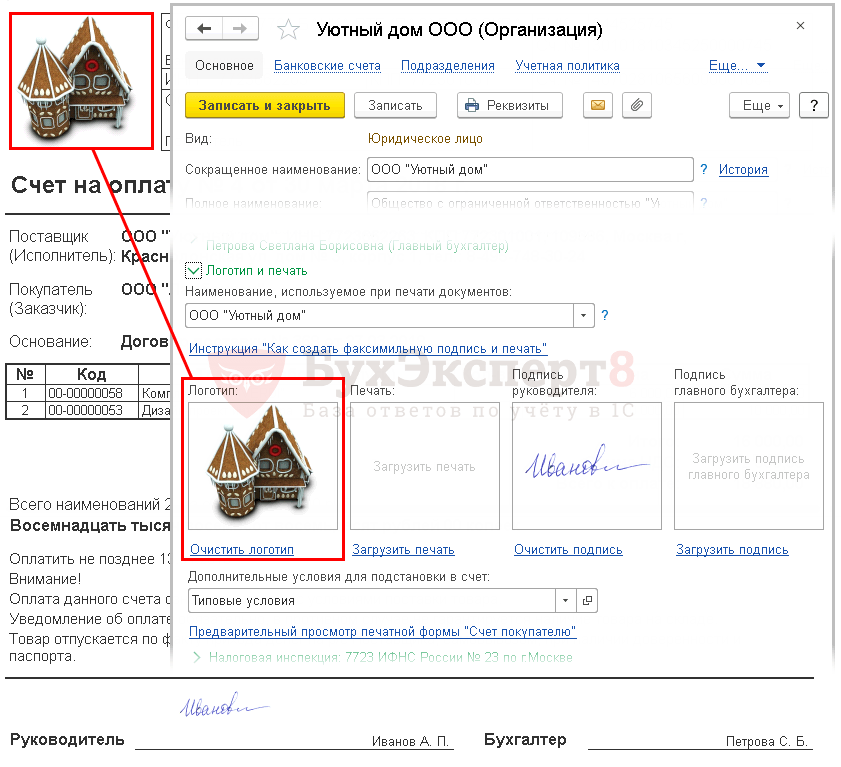
Факсимильная печать и подписи
Для отображения на бланке Счет на оплату печати и подписи ответственных лиц необходимо установить флажок Подпись и печать и осуществить следующие настройки в справочнике Организации :
В разделе Логотип и печать установить соответствующие рисунки:
- Печать ;
- Подпись руководителя ;
- Подпись главного бухгалтера .

С загрузкой рисунков более подробно можно ознакомиться по ссылке Инструкция «Как создать факсимильную подпись и печать» в справочнике Организация .
Если Вы являетесь подписчиком системы БухЭксперт8, тогда читайте дополнительный материал



